配色方案是应用于各种类型的符号及其组件的颜色范围。 使用要素图层符号系统,有四种主要类型的配色方案:连续、分散、随机和多部分。 第五个配色方案类型(二元配色方案)专门与二元色彩符号系统一起使用。 要了解这些类型之间的区别,请参阅配色方案。
栅格和影像数据使用不同的符号系统类型,并且它们对配色方案的使用与要素图层不同。 要调整栅格或图像的配色方案,请参阅更改图像的符号系统。
旧版本:
在 ArcMap、ArcScene 和 ArcGlobe 中,配色方案被称为色带。
找到适合的配色方案
您符号系统的最佳配色方案取决于地图的受众。 例如,在某些情况下,可以使用海拔或气象数据很好地定义配色方案的渐变。 在其他情况下,需要选择颜色的测量方法,这是制图学发展历程的惯例。
可以更改地图以使用 RGB 或 CMYK 颜色模型。 为了支持这两种模型,默认情况下安装的 ColorBrewer 方案(RGB 和 CMYK)样式提供了一系列顺序、发散和定性的配色方案。
ColorBrewer 方案样式中包括的许多配色方案都是色盲安全的。 您可从目录视图中样式的搜索栏中搜索并找到这些配色方案。 在视图中打开样式,然后搜索色盲安全标签。
在 ArcGIS Colors 系统样式中,Inferno、Magma、Plasma 和 Viridis 配色方案经过科学设计,可最大程度地减少由颜色引起的数据误解。 这些配色方案可与影像、LAS 符号系统、未分类和分级色彩符号系统一起使用。
创建自定义配色方案
一系列广泛的现成配色方案适用于 ArcGIS Pro。 您还可以通过修改现有的配色方案或从头开始构建配色方案来创建自定义配色方案。
所有配色方案均以样式进行管理。 可以创建、编辑配色方案并将其保存为个人样式以供以后使用,例如您的“收藏夹”样式。 要了解如何创建配色方案,请参阅创建样式中的符号和样式项目。
更改要素图层的配色方案
应用于图层的配色方案可以在图层的符号系统窗格中进行更改。 根据要符号化的图层的类型,对配色方案列表进行过滤。
下列类型的符号系统支持使用配色方案:
要更改用于符号化图层的配色方案,请完成以下步骤:
- 在内容窗格中选择要素图层。
- 在要素图层选项卡的绘制组中,单击符号系统按钮
 。
。 - 在符号系统窗格中的主符号系统选项卡
 上,单击配色方案下拉菜单。
上,单击配色方案下拉菜单。 - 从可用方案列表中选择一种配色方案。 将鼠标悬停在配色方案上以查看其名称,或选中显示名称以显示所有配色方案的描述性名称。
- 或者,也可选中显示所有以列出所有可用的配色方案。
编辑配色方案时,系统将创建一个临时版本并将其添加到配色方案下拉菜单中。 您可以选择一个配色方案版本以恢复上述设置。 无法从列表手动删除版本,但是在关闭符号系统窗格或更改主符号系统后,系统将删除所有未使用的自定义配色方案版本。
配色方案编辑器
要修改或自定义配色方案,请使用配色方案编辑器窗口,您可以在其中更改配色方案类型、将配色方案保存为样式或修改其他设置。
要打开配色方案编辑器,请完成以下步骤:
- 在符号系统窗格中的主符号系统选项卡
 上,单击配色方案下拉菜单。
上,单击配色方案下拉菜单。 - 单击格式化配色方案以打开配色方案编辑器窗口。
编辑器中可用的选项取决于配色方案类型。 配色方案类型显示在配色方案编辑器窗口的底部。 配色方案类型选项详细说明如下。
连续配色方案

连续配色方案在两个颜色停靠点之间使用颜色混合技术。 颜色停靠点之间的段将确定配色方案的外观。 选定段通过选定颜色停靠点左侧的黑色条显示。 在每个配色方案段中,算法选项用于确定在两个颜色停靠点(HSV 或 CIE Lab)之间遍历颜色空间的路径,极坐标方向用于确定为色调变化(最短路径或最长路径)而遍历颜色轮的方向。
您可以将鼠标悬停在颜色停靠点上以查看其大致位置、算法和透明度值。 要编辑颜色停靠点,请单击它并修改设置下的值。
单击添加颜色按钮  为配色方案添加颜色停靠点,或单击移除颜色按钮
为配色方案添加颜色停靠点,或单击移除颜色按钮  移除选定颜色停靠点。 单击反向配色方案按钮
移除选定颜色停靠点。 单击反向配色方案按钮  以反转所有停靠点的顺序。 选中平均分配颜色停靠点复选框,以沿配色方案的长度平均排列所有停靠点。
以反转所有停靠点的顺序。 选中平均分配颜色停靠点复选框,以沿配色方案的长度平均排列所有停靠点。
提示:
将透明色标添加到连续配色方案中,以创建逐渐褪色的坡道,逐渐显示其下方的更多地图内容。 这是绘制不精确现象或未知边界的好方法。 为确保逐渐褪色的效果,请将完全透明色标设置为与最接近的颜色相同的颜色值,但透明度设置为 100。这将确保比使用设置为完全透明的不相关基本颜色获得更好的效果。
例如,如果方案从蓝色(RGB 0、120、240 和 0% 透明度)变为透明,请将第二个色标设置为 RGB 0、120、240,透明度为 100%。 
离散配色方案

单击添加颜色按钮  为配色方案添加色块,或单击移除颜色按钮
为配色方案添加色块,或单击移除颜色按钮  移除选定色块。
移除选定色块。
每个色块占方案的相同百分比。 单击反向配色方案按钮  以反转区块的顺序。 或者,可以向左或向右拖动色块以手动重新排列色块的顺序。
以反转区块的顺序。 或者,可以向左或向右拖动色块以手动重新排列色块的顺序。
随机配色方案

随机配色方案会在每次打开或应用时重新生成。 在配色方案编辑器中,预览将仅显示前 14 种随机生成的颜色,但是该方案会为数据集中的每个要素生成一种随机颜色。
如果您对随机生成的颜色集不满意,则可以重新生成该方案。 单击重新生成按钮  以手动使介于最小值与最大值之间的随机过渡颜色形成新的排列。 这会更新种子值。 如果发现需要返回某个排列,可记录种子值并在应用该方案时将其重新输入。
以手动使介于最小值与最大值之间的随机过渡颜色形成新的排列。 这会更新种子值。 如果发现需要返回某个排列,可记录种子值并在应用该方案时将其重新输入。
抢先版本:
要更改最小颜色数和最大颜色数,请从颜色选取器中选择颜色或单击更多颜色。 无需考虑选定颜色的自身颜色模式,颜色会转换至 HSV 颜色空间,且那些相应的值会被用作随方案生成的所有过渡颜色的限制范围。
随机配色方案长度上的透明度不变化;整个方案应用一个值。 默认透明度设置为 0%,完全不透明。 当显示为基础灰色棋盘状时,透明度在方案中视觉可见。
多部分配色方案

创建多部分配色方案时,编辑器窗口为空。 首先,从子方案下拉菜单中选择子方案类型,然后单击添加以将其添加到子方案列表中。 单击移除按钮  将其从列表中移除。 您可以随时对子方案进行重新排序或添加新子方案。
将其从列表中移除。 您可以随时对子方案进行重新排序或添加新子方案。
当多部分配色方案包含两个或多个子方案时,配色方案预览标签将显示每个子方案的百分比重量。 将箭头  向左或向右拖动以更改两个子方案之间的百分比。
向左或向右拖动以更改两个子方案之间的百分比。
单击编辑按钮  以修改子方案的颜色设置。 单击后退按钮
以修改子方案的颜色设置。 单击后退按钮  返回至整个方案。
返回至整个方案。
抢先版本:
连续子方案始终包含两个颜色停靠点,子方案的两端各一个。 连续子方案组件中没有添加颜色按钮、移除颜色按钮和位置微调控件。 相反,如果多部分配色方案仅包含连续子方案,且子方案的每个结束颜色与后一子方案的开始颜色相同,则重新打开配色方案时会转换为连续方案。
二元配色方案
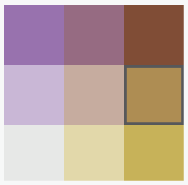
要更改二元配色方案中的颜色,请在配色方案编辑器窗口中单击一个颜色单元格。 所选单元格将用灰色边框指示。 在设置下方,您可以更改该单元格的颜色或透明度值。 您也可以单击旋转按钮  以将配色方案的方向更改 90 度,或单击重置按钮
以将配色方案的方向更改 90 度,或单击重置按钮  以将配色方案恢复为原始设置。
以将配色方案恢复为原始设置。